
Llega a nuestro blog la publicación de otro invitado. En esta ocasión,una fantástica usuaria de Nozbe, Michele Wiedemer de Virtual Customer Learning comparte sus métodos principales para agregar tareas a Nozbe. Mira si conoces todas las opciones que nos describe :-)
Me llamo Michele Wiedemer. Llevo más de 10 años de freelance (como escritora técnica, desarrolladora de videotutoriales, diseñadora docente y desarrolladora de aprendizaje digital) y durante ese tiempo he probado varios sistemas y métodos diferentes para hacer el seguimiento de tareas en múltiples proyectos. Descubrí Nozbe hace poco más de un año y apenas puedo recordar la alocada y frenética forma en la que solía gestionar mis proyectos. Aunque he estado gradualmente implementando la metodología Getting Things Done (GTD), en español Organízate con eficacia, de David Allen desde la primera vez que leí el libro en 2006, no fue hasta que Nozbe entró en mi vida que GTD verdaderamente empezó a formar parte de mí.
Sencillo y sin estrés
Nozbe soporta todas y cada una de las fases de la metodología Organízate con eficacia, pero la fase de recopilación es la que más ha simplificado y desestresado mi vida. Sé que puedo confiar en que Nozbe guarda mis tareas hasta que estoy preparada para esclarecer, organizar, reflexionar y ejecutarlas, he implementado la recopilación de tareas en Nozbe utilizando muchos métodos diferentes. Me encanta que haya tantas opciones diferentes para agregar tareas.
Directamente en Nozbe
Cuando estoy trabajando y pensando en un proyecto es el momento natural de agregar más tareas a este proyecto. En mi caso, esta es la única situación en la que agrego tareas al proyecto relacionado en lugar de enviarlo a la bandeja de entrada, porque prefiero esclarecer y reflexionar sobre las tareas cuando estoy pensando en el proyecto, en lugar de cuando estoy recopilando las tareas. Me encanta que se pueda agregar el elemento en la parte superior de la lista, en la parte inferior de la lista o incluso reordenar la lista una vez que se ha agregado y elemento.
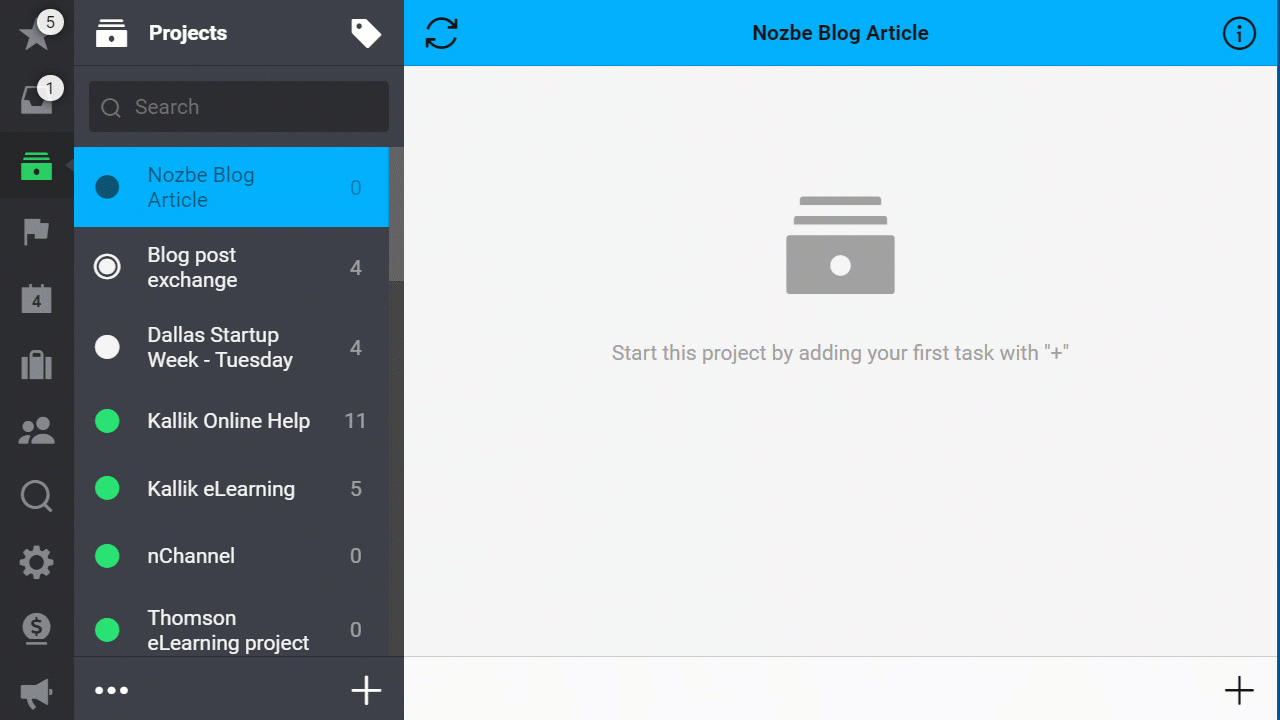
Directamente en la aplicación del iPhone
Una de las formas más fáciles de capturar un pensamiento aleatorio como tarea (durante un paseo o por ahí) es usando mi iPhone. Mira qué fácil es agregar una tarea sin escribir.
- Abre la bandeja de entrada de la aplicación de Nozbe.
- Toca el botón «+»
- Toca el botón micrófono (a la izquierda de la barra espaciadora).
- Di la tarea.
- Toca en HECHO.
- Toca en Siguiente.
…Y he introducido mi tarea en segundos. (¡Tardo más tiempo en describir cómo hacerlo que en hacerlo realmente! :-)) Normalmente el paseo me ayuda a borrar de mi mente montones de cosas a la vez, por tanto es puedo que pueda introducir cada idea en mi sistema de confianza rápidamente antes de que me olvide.
Uso de Compartir hoja en iPhone (Safari y otras aplicaciones habilitadas)
Mi iPhone me ayuda de otra manera a recopilar tareas usando el botón Compartir disponible en Safari y en otras aplicaciones. De nuevo, puede que esté leyendo un boletín con un montón de artículos o un mensaje o uno de mis sitios de freelancers con proyectos a los que quiero optar. A continuación enumero los pasos para agregar una tarea de esta manera.
-
Abre el enlace en Safari o en la aplicación.
-
Toca el icono Compartir en la parte inferior.
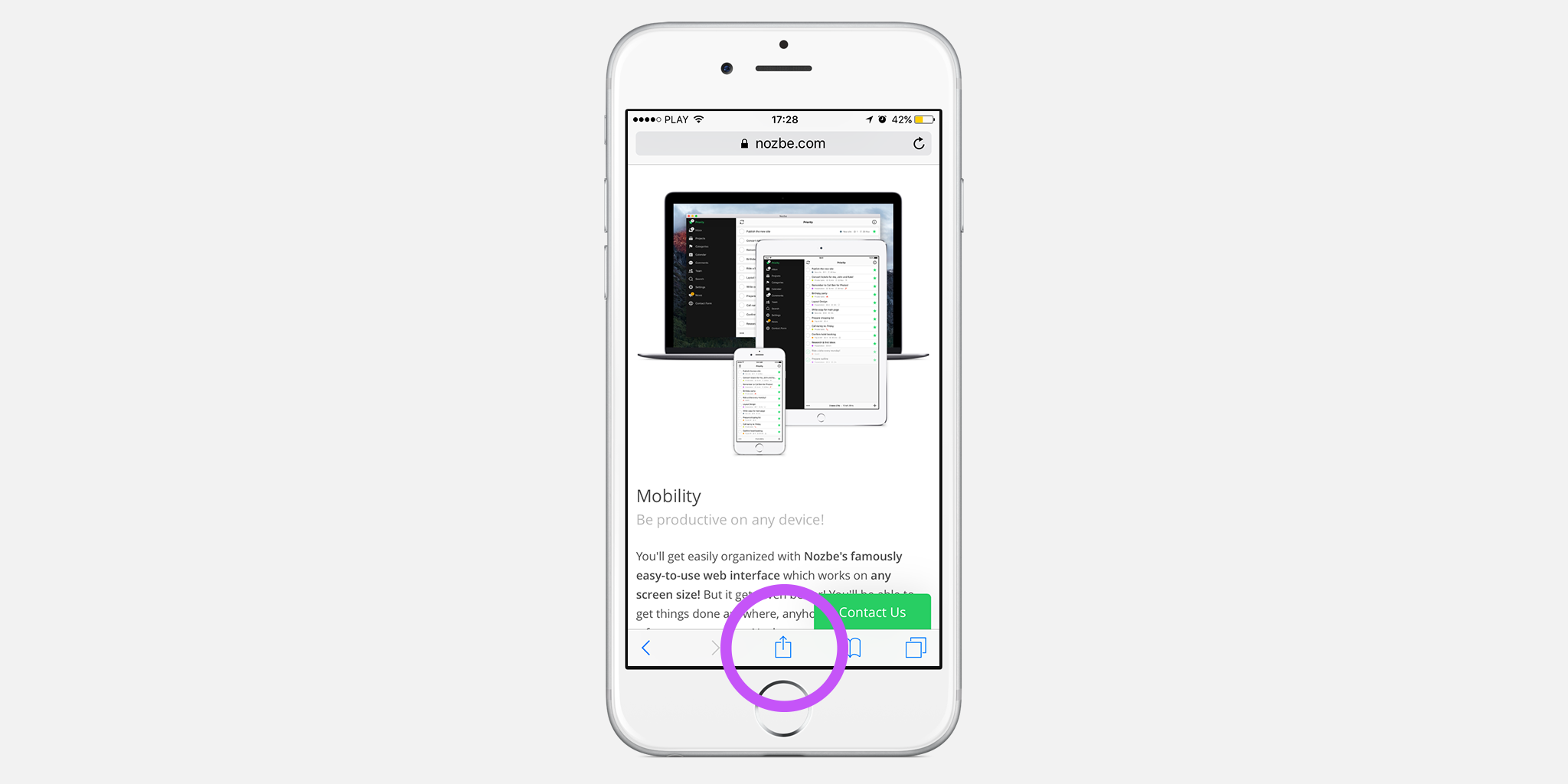
- Toca en el icono Nozbe.
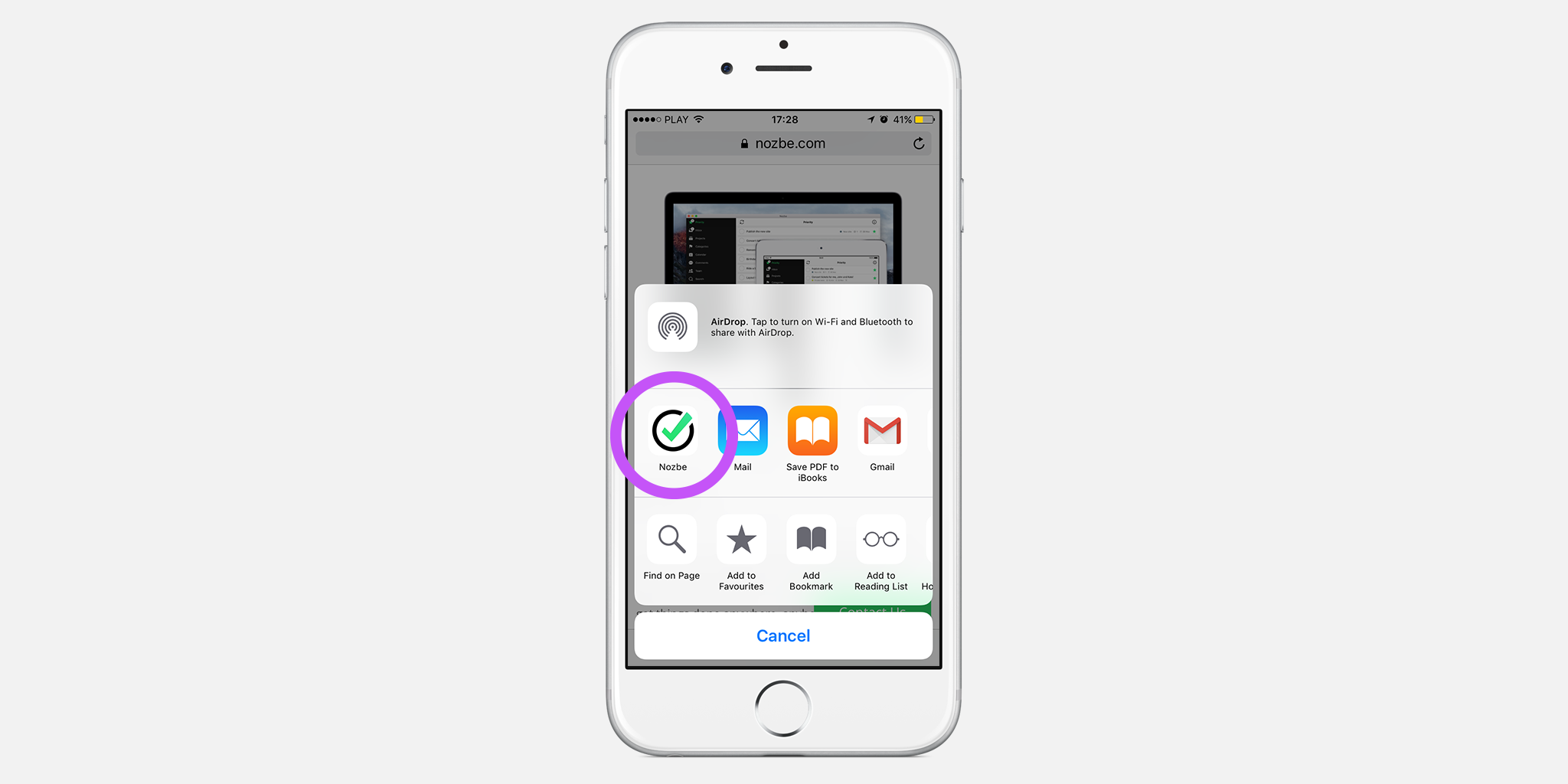
- Edita o agrega al nombre de la tarea que se genera automáticamente desde el Título de la página.
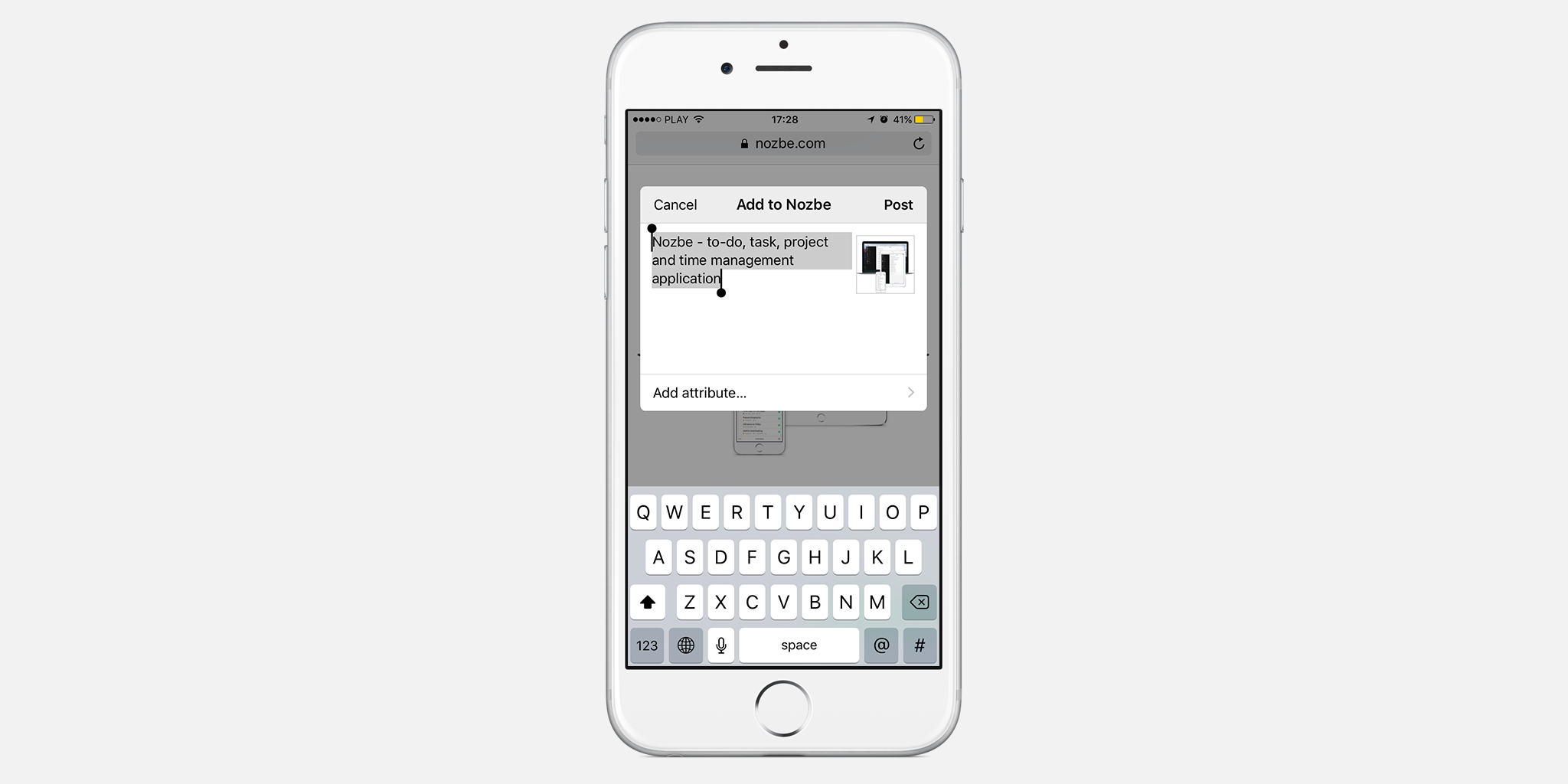
- En la parte inferior de la ventana emergente Agregar a Nozbe, tienes la opción de agregar uno o más atributos si lo deseas (tienes disponibles Prioridad, Proyecto, fecha, periodicidad, hora y Categorías). Normalmente esclarezco y organizo las tareas más tarde cuando estoy pensando en el proyecto correspondiente, en lugar de utilizar esta función, pero es buena y está aquí.
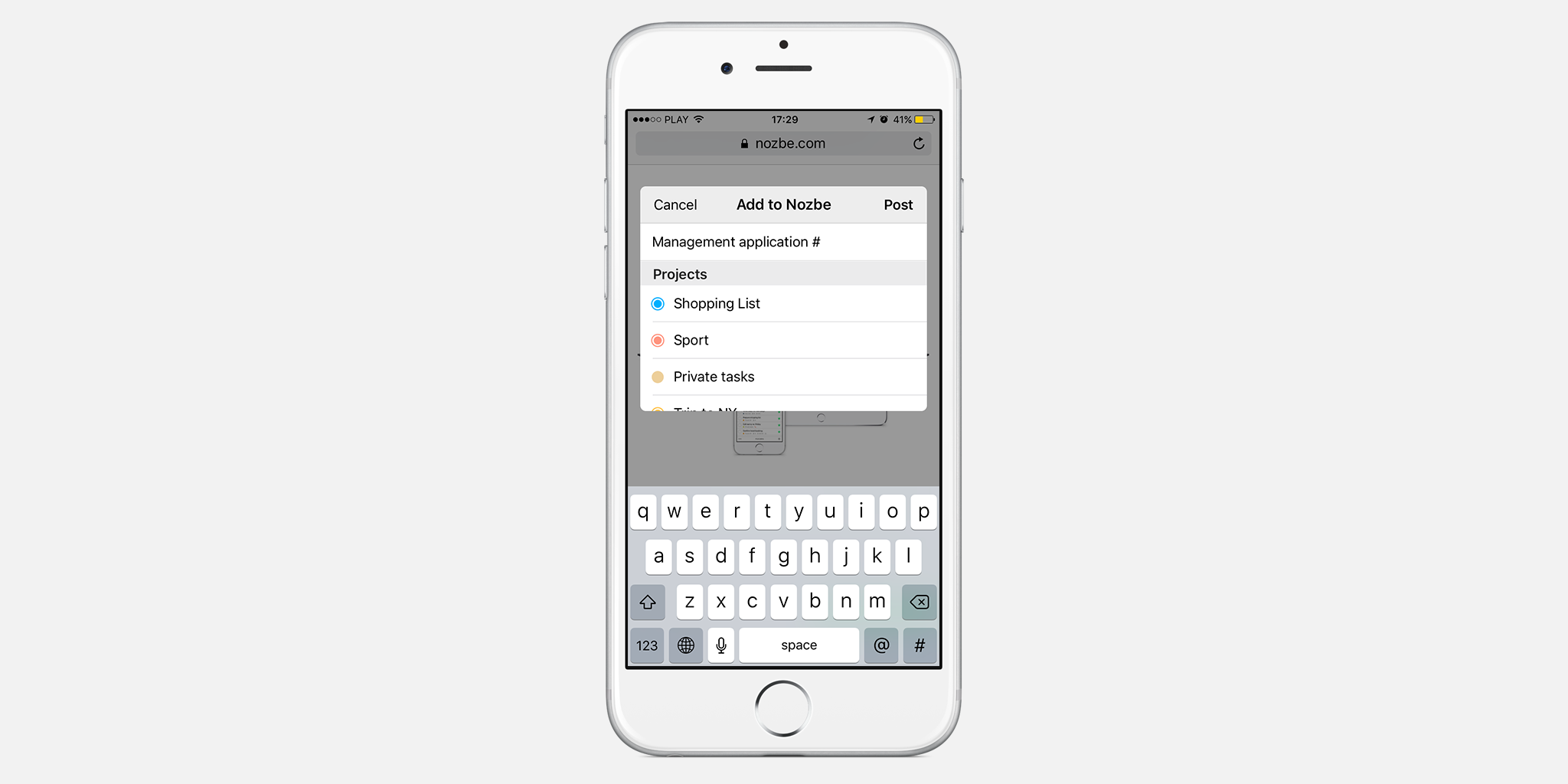
- Toca en Publicar.
Correo electrónico
¿Ya has configurado Nozbe para recibir tareas por correo electrónico? Puede que este sea el método más habitual de agregar tareas para mí. Al trabajar con un número de clientes diferentes, a veces las cosas me llegan a todo gas. Me ayuda a mantener la mente lúcida no tener mucha confusión en la bandeja de entrada de mi correo electrónico. Por tanto, en cuanto recibo algo por correo electrónico que representa (o podría representar) una o más tareas, lo envío a mi dirección secreta de correo electrónico de Nozbe. Si también necesito almacenarla, además la envío a Evernote. Entonces la elimino de mi correo electrónico para mantener manejable la bandeja de entrada. Ya me preocuparé más tarde de colocar la tarea en el proyecto o categoría correctos o de convertirla en proyecto. Aunque puedes hacer todo eso en el momento de enviar la tarea a Nozbe, descubro que me ralentiza demasiado y preferiría esclarecer, organizar y reflexionar sobre estas tareas como un proceso separado.
Evernote
Como podrás comprobar por “Correo electrónico” anterior, utilizo Evernote para almacenar documentación de referencia. He intentado usar Evernote para tareas y he intentado usar Nozbe para almacenamiento. Para mí, lo mejor es mantenerlos separados. Pero a veces tengo documentación de referencia que he adjuntado a una fecha de recordatorio. Una vez que conectas Nozbe y Evernote suceden cosas increíbles. Para estas notas con recordatorios, se muestra como tareas para la fecha del recordatorio.
Extensión Chrome
Cuando esto investigando o simplemente navegando por la web, la extensión Chrome es una gran manera de introducir algo en mi bandeja de entrada de Nozbe. A veces un boletín informativo por correo electrónico cuenta con varios enlaces de artículos que me interesan. Puedo abrir cada enlace y utilizar la extensión Chrome para agregar una tarea a Nozbe. El enlace se agrega automáticamente como un comentario, por lo que no tengo que recordar ni preocuparme por introducir el enlace correctamente. Después puedo pasar a la tarea siguiente sin retrasarnos en la lectura de cada artículo hasta que estoy preparada.
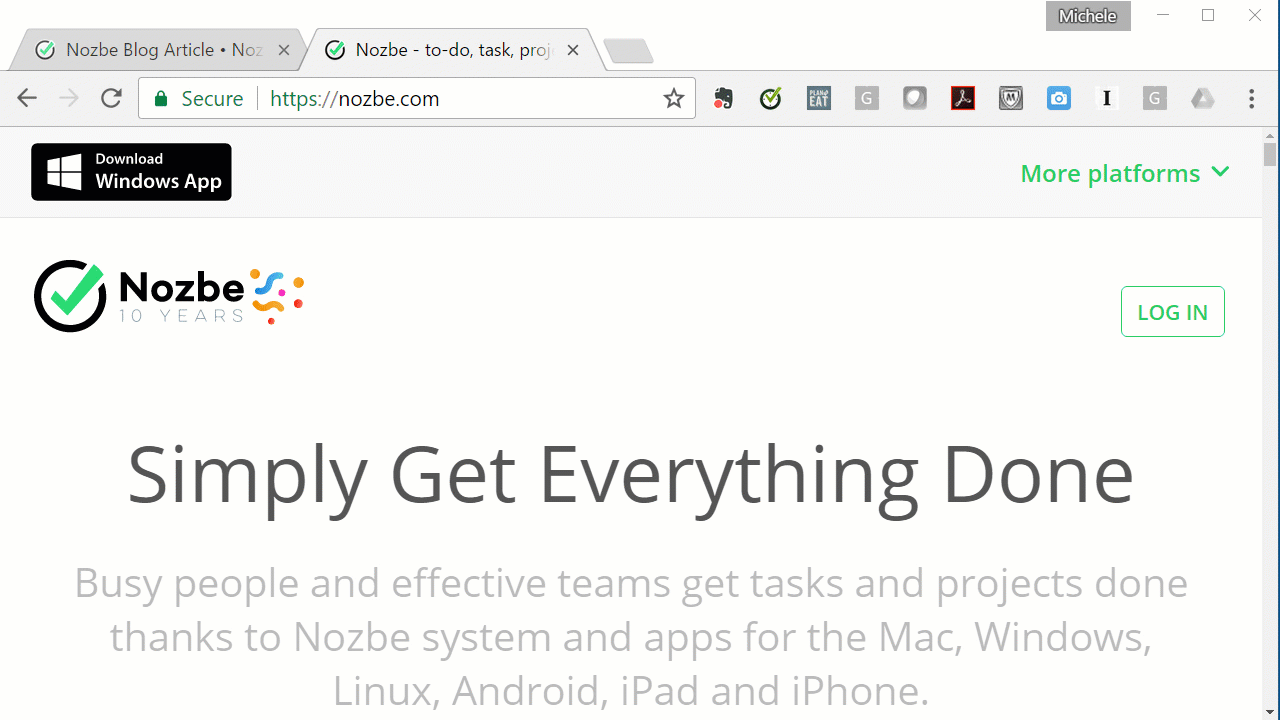
Nota del editor: Ten en cuenta que la extensión de Chrome es un producto externo creado por Marcus Platt que no ha sido actualizado desde hace años. Recibimos mensajes de correo electrónico diciendo que no siempre funciona correctamente. No podemos asumir la responsabilidad de los problemas que puedas tener aquí.
Comentario final
Con todos estos métodos de agregar tareas a Nozbe, y mi preferencia de esclarecer y organizar más tarde, mi bandeja de entrada de Nozbe se llena todos los días. Esto está bien. Programo tiempo para echar un vistazo a lo que hay y pensar en lo que realmente necesito hacer después con eso mientras lo organizo en el proyecto correcto, tal vez le doy un plazo y tiempo necesarios y agrego comentarios, doy más categorías (a veces) y agrego una periodicidad, si procede. Intento esclarecer mi bandeja de entrada de Nozbe todos los días (o al menos una vez a la semana) y no me preocupo de las tareas hasta que me encuentro en el contexto adecuado para trabajar en cada proyecto.
Michele Wiedemer es consultora de educación de clientes en su empresa, Virtual Customer Learning. Más información acerca de educar clientes para el éxito en su blog Train Your Customer!.



